利用ssh传输文件
在linux下一般用scp这个命令来通过ssh传输文件。
一.ubuntu开启SSH服务远程登录
- 查看当前的ubuntu是否安装了ssh-server服务。默认只安装ssh-client服务。
dpkg -l | grep ssh
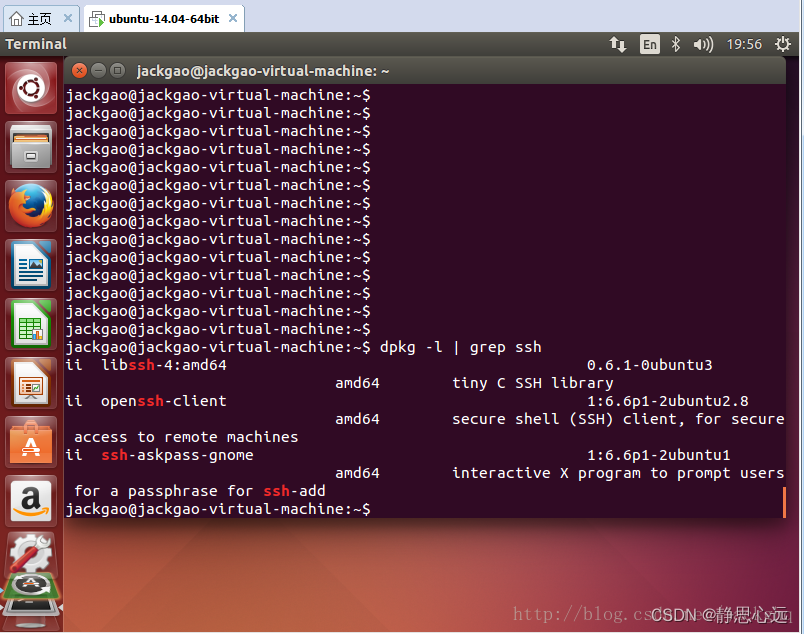
2. 安装ssh-server服务
sudo apt-get install openssh-server
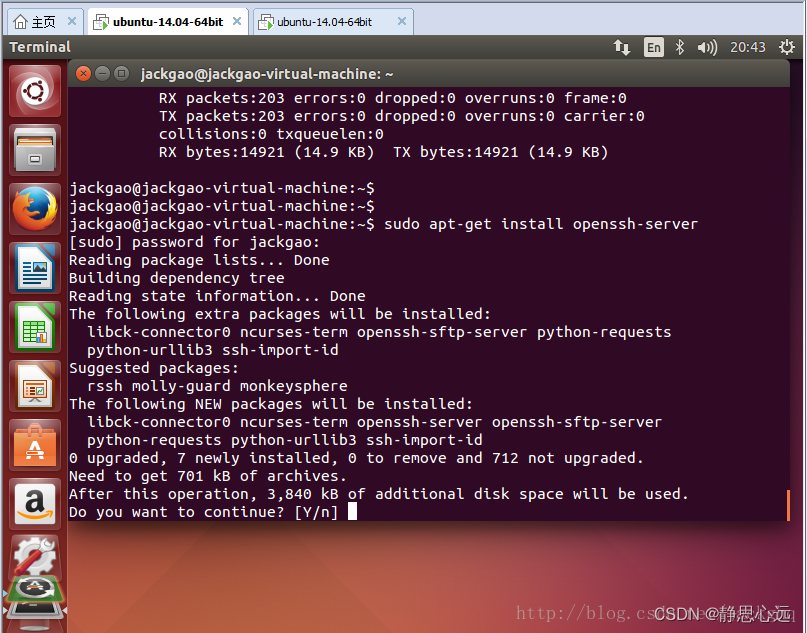
再次查看安装的服务:
dpkg -l | grep ssh
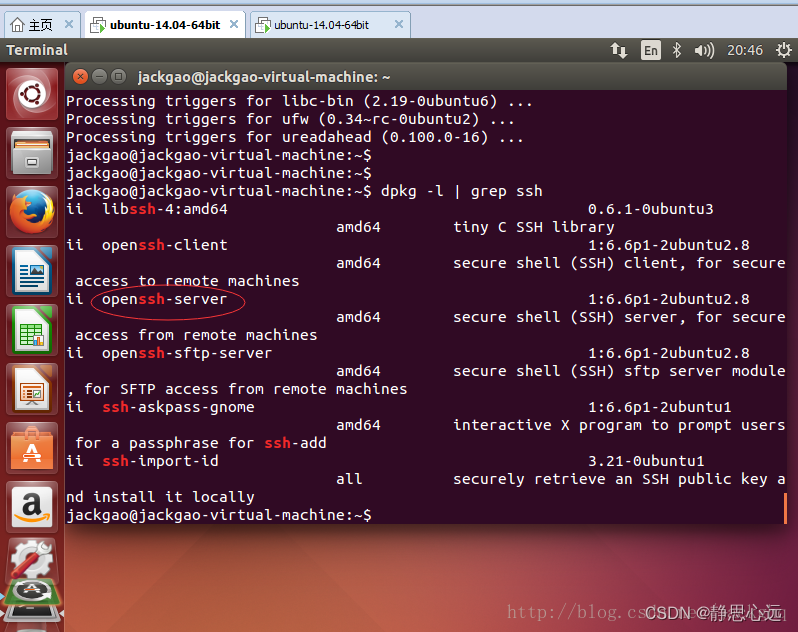
然后确认ssh-server是否启动了:
ps -e | grep ssh
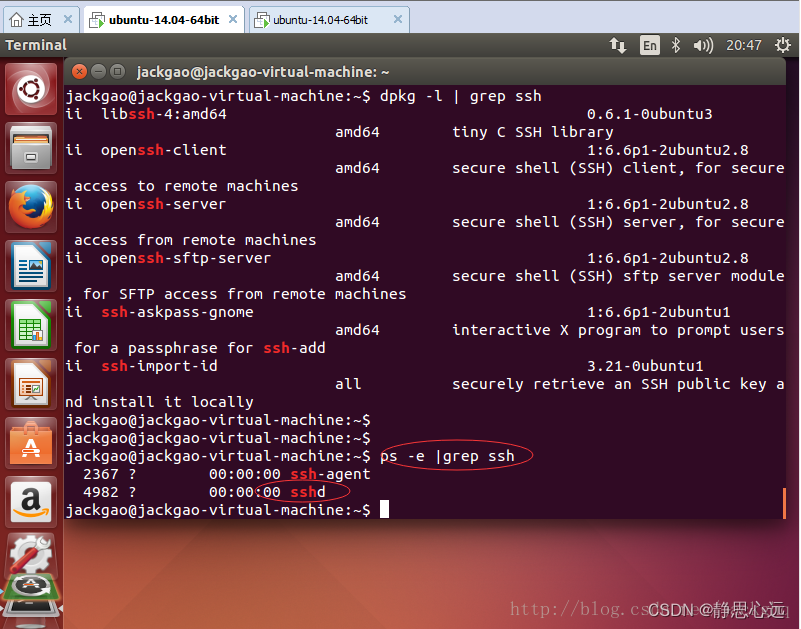
如果看到sshd那说明ssh-server已经启动了。
如果没有则可以这样启动:sudo /etc/init.d/ssh start或sudo service ssh start
配置相关:
ssh-server配置文件位于/etc/ssh/sshd_config,在这里可以定义SSH的服务端口,默认端口是22,你可以自己定义成其他端口号,如222。(或把配置文件中的”PermitRootLogin without-password”加一个”#”号,把它注释掉,再增加一句”PermitRootLogin yes”)
然后重启SSH服务:
sudo /etc/init.d/ssh stop
sudo /etc/init.d/ssh start
3. 登陆SSH(Linux)
ssh username@192.168.1.103
其中,username为192.168.1.103机器上的用户,需要输入密码。
断开连接:exit
1、从服务器上下载文件
scp username@servername:/path/filename /var/www/local_dir(本地目录)
例如scp root@192.168.0.101:/var/www/test.txt 把192.168.0.101上的/var/www/test.txt 的文件下载到/var/www/local_dir(本地目录)
2、上传本地文件到服务器
scp /path/filename username@servername:/path
例如scp /var/www/test.php root@192.168.0.101:/var/www/ 把本机/var/www/目录下的test.php文件上传到192.168.0.101这台服务器上的/var/www/目录中
3、从服务器下载整个目录
scp -r username@servername:/var/www/remote_dir/(远程目录) /var/www/local_dir(本地目录)
例如:scp -r root@192.168.0.101:/var/www/test /var/www/
4、上传目录到服务器
scp -r local_dir username@servername:remote_dir
例如:scp -r test root@192.168.0.101:/var/www/ 把当前目录下的test目录上传到服务器的/var/www/ 目录
有的需要SSH密匙,使用时请注意.






















 1724
1724

 被折叠的 条评论
为什么被折叠?
被折叠的 条评论
为什么被折叠?








